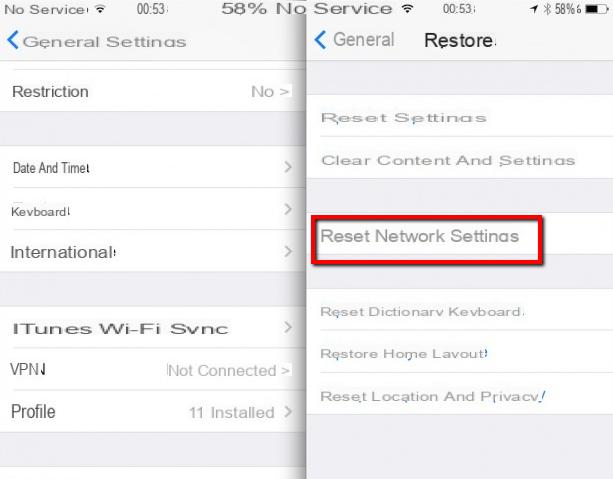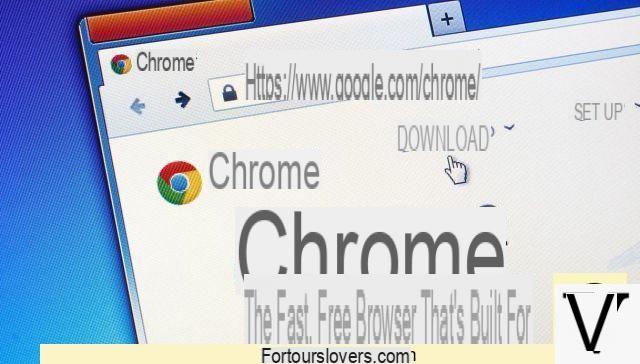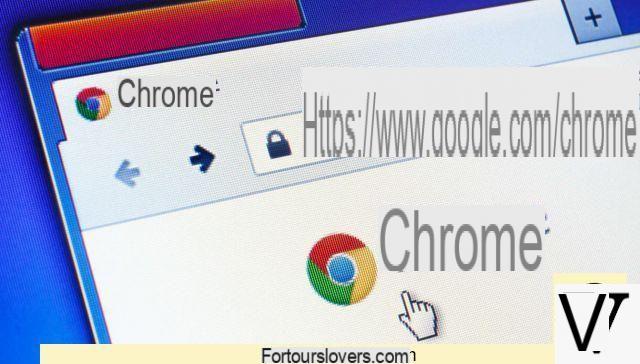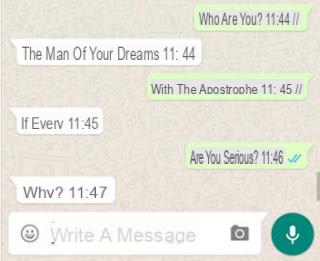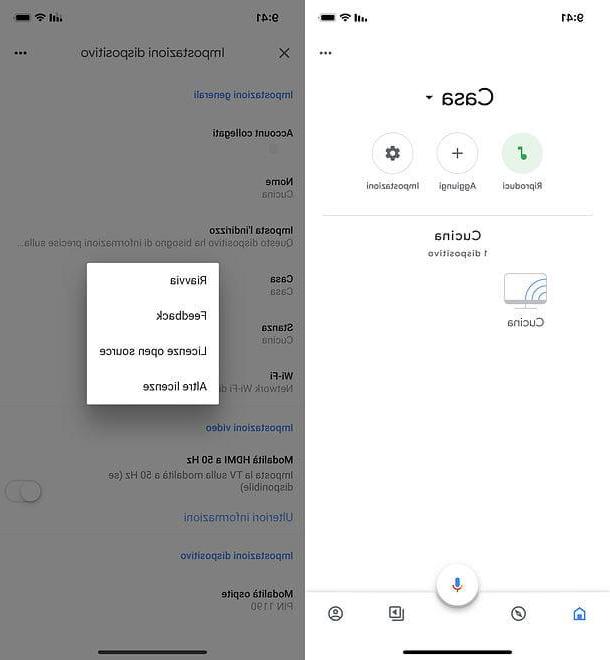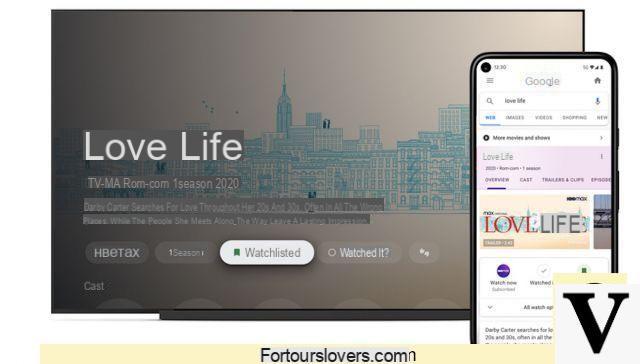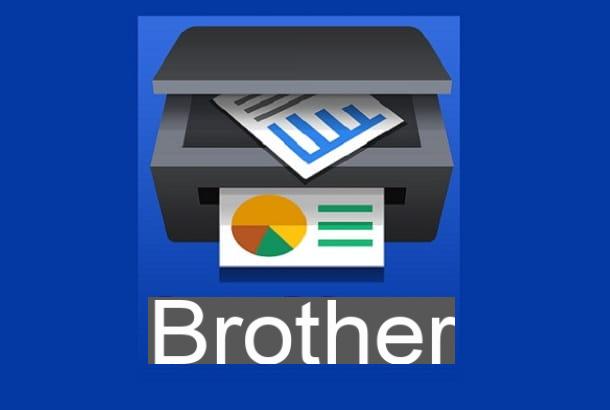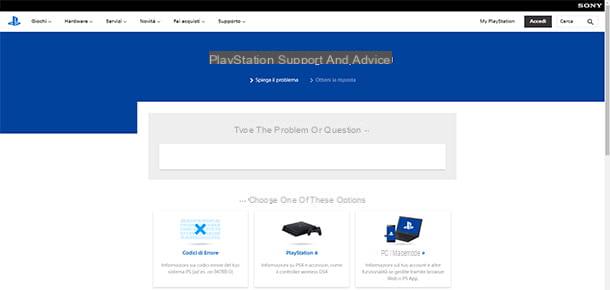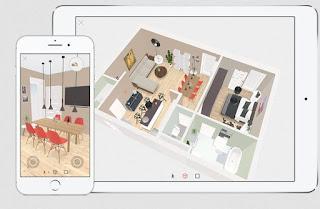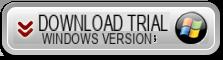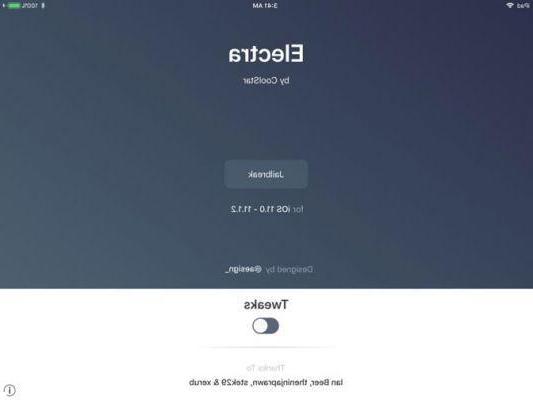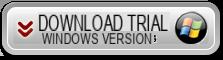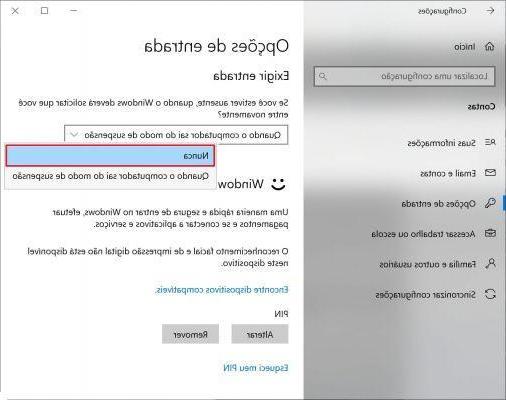
Après un certain temps, vous avez rallumé votre PC avec fenêtres 10 et trouvé qu'il y a un plantage au démarrage du PC qui nécessite un Mot de passe? Avez-vous essayé d'entrer tous les mots de passe que vous utilisez habituellement mais aucun d'entre eux ne fonctionne ? Que faire en cas d'oubli du mot de passe Windows 10 ?
Alors que la protection par mot de passe vous permet de protéger vos propres intimité et vos données, par contre, peuvent être un obstacle pour vous-même, surtout si vous oubliez le mot de passe utilisé. Heureusement, il existe aujourd'hui plusieurs façons de contourner le mot de passe Windows pour pouvoir se reconnecter à votre PC sans perdre les données et les paramètres de votre PC.
Dans les premières versions de Windows, vous aviez toujours un disque de récupération grâce à laquelle diverses opérations ont pu être réalisées, dont celle du "Réinitialisation du mot de passe« De Windows lui-même. Cependant, avec les PC les plus récents qui montent Windows 10, ce disque de récupération n'est plus fourni et des solutions alternatives doivent donc être trouvées. Parmi ces solutions, nous voulons signaler celle offerte par Bundle Password Recovery, un programme qui vous permet de créer un vrai disque de récupération (évidemment en utilisant un autre PC Windows fonctionnel et déverrouillé) avec lequel vous pouvez ensuite aller réinitialiser et réinitialiser le mot de passe de votre PC.
MÉTHODE 1. Supprimer le mot de passe du PC Windows avec la récupération de mot de passe
1 étape. Téléchargez et installez Password Recovery Bundle sur un PC Windows fonctionnel et déverrouillé (toute version de Windows convient)
Voici le lien pour télécharger cette version démo gratuite :
2 étape: Ouvrez le programme et à partir de l'écran initial, cliquez sur "Windows Password Recovery" à gauche, puis sur l'icône "Windows Password Rescuer" au centre.
3 étape: Créez le disque de récupération (CD/DVD ou USB)
Insérez un CD/DVD vierge ou une clé USB puis cliquez sur Brûler pour commencer à créer cet ERD.
Étape 4: Branchez le disque ou la clé USB nouvellement créé sur l'ordinateur Windows 10 dont vous souhaitez supprimer le mot de passe
Étape 5. Allumez votre PC et appuyez immédiatement sur F2, F12 ou F8 pour entrer en mode BIOS. À partir de là, vous devrez définir le disque (cd ou usb) connecté à l'ordinateur comme lecteur principal à partir duquel démarrer Windows 10
Si vous avez un PC Windows 10 HP lire comment accéder et configurer le BIOS sur HP
Si vous avez un PC Windows 10 ASUS lire comment accéder et configurer le BIOS sur ASUS
Si vous avez un PC Windows 10 SONY VAIO lire comment accéder et configurer le BIOS sur SONY
Si vous avez un PC Windows 10 LENOVO lire comment accéder et configurer le BIOS sur LENOVO
Dans le cas des PC Windows 10 ACER Cliquez simplement immédiatement sur F2 lorsque l'ordinateur commence à ouvrir la fenêtre du BIOS et à partir de là, utilisez les touches fléchées pour définir le disque de démarrage comme premier disque à lire.
Étape 6: Redémarrez votre PC et supprimer le mot de passe Windows 10
Une fois le PC redémarré, il lira le disque (CD/DVD ou USB) qui lui est connecté et cet écran Windows Password Rescue s'ouvrira :
Sélectionnez le système fenêtres 10 vous souhaitez supprimer le mot de passe et sélectionnez le compte.
Cliquez sur su Réinitialiser le mot de passe
Cliquez enfin sur Redémarrez pour redémarrer votre PC Windows 10.
Après le redémarrage, vous remarquerez que le PC s'allume sans demander de mot de passe ! Problème résolu!
Façon 2. Ignorer le mot de passe Windows lors de la connexion
En général, la création d'un mot de passe pour Windows peut être considérée comme le moyen le plus sûr d'empêcher tout accès non autorisé à votre ordinateur. Cependant, s'il n'y a pas de fichiers importants sur votre ordinateur et que personne ne touchera votre ordinateur à part vous, alors vous n'avez pas à vous soucier du problème de sécurité de votre ordinateur. L'enregistrement de votre Windows avec le mot de passe peut donc être redondant et prendre du temps. Windows propose plusieurs méthodes pour contourner le mot de passe lorsque vous vous connectez. Ici, nous utiliserons netplwiz pour contourner le mot de passe Windows 10.
Passaggio 1. Connectez-vous à votre PC Windows 10 et tapez netplwiz dans la barre de recherche du menu Démarrer et sélectionnez "Exécuter la commande avec l'administrateur" dans le menu déroulant.
Pass 2. La fenêtre "Comptes d'utilisateurs" s'ouvrira et vous devrez ici cocher la case "Les utilisateurs doivent entrer un nom d'utilisateur et un mot de passe pour utiliser cet ordinateur", puis cliquez sur le bouton " Appliquer " .
Étape 3. Une fenêtre apparaîtra vous demandant d'entrer votre nom d'utilisateur et votre mot de passe. Cliquez à nouveau OK pour enregistrer les modifications. Après avoir redémarré votre ordinateur, vous pouvez vous connecter à Windows 10 sans taper votre mot de passe.
Méthode 3: Contourner le mot de passe Windows 10 avec l'invite de commande
Une autre façon de retirer et de déverrouiller un PC sans mot de passe consiste à profiter de l'invite de commande Windows. L'invite de commande est un excellent outil qui peut être utilisé pour résoudre divers problèmes du système, y compris le Réinitialisation du mot de passe. Cependant, cette méthode est un peu plus complexe à utiliser car elle est totalement basée sur des commandes, vous devez donc bien connaître les ordinateurs pour éviter les accidents. Si vous êtes prêt, voyons comment supprimer le mot de passe Windows 10 avec l'invite de commande !
Passaggio 1. Si vous disposez d'un CD d'installation de Windows 10, insérez-le dans l'ordinateur Windows 10 verrouillé et configurez l'ordinateur pour qu'il démarre à partir du CD dans le BIOS.
Pass 2. Maintenant, le CD d'installation se chargera au démarrage de Windows 10, il démarrera à partir du CD au lieu du disque dur. Vous devez maintenant entrer dans l'interface d'installation de Windows 10.
Pass 3. Dans l'interface de sélection de la langue, appuyez rapidement Maj + F10 pour ouvrir l'invite de commande.
Passaggio 4. Si C: n'est pas le répertoire racine du système, vous devez utiliser le répertoire d'édition pour pouvoir visiter Windows system32.
Passaggio 5. Tapez la commande suivante pour remplacer le gestionnaire d'utilitaires par cmd, mais il est préférable de faire d'abord une sauvegarde du fichier du gestionnaire d'utilitaires afin qu'il puisse être restauré ultérieurement.
déplacer d: windowssystem32utilman.exe d:
copier d: windowssystem32cmd.exe d: windowssystem32utilman.exe
Saisissez la commande : ren Utilman.exe Utilman.bkp pour sauvegarder le gestionnaire d'utilitaires.
Pass 6. Vous pouvez maintenant redémarrer Windows en tapant la commande "wpeutil redémarrer" .
Pass 7. Maintenant, lorsque vous êtes sur l'écran de connexion, cliquez sur Gestion des utilitaires dans le coin gauche de la fenêtre, l'invite de commande s'ouvrira à la place.
Pass 8. Vous pouvez désormais modifier les propriétés utilisateur sur le système à l'aide de la commande net user.
net user Administrateur / actif : oui
Cela activera le compte administrateur caché, vous pourrez donc vous connecter directement à Windows 10 sans taper le mot de passe.
nom d'utilisateur net new_password
Cette commande changera l'utilisateur et le mot de passe que vous souhaitez, remplacez simplement le nom d'utilisateur par votre nom d'utilisateur et remplacez new_password par votre nouveau mot de passe.
Bien sûr, vous devez restaurer le fichier utilman.exe d'origine. Ouvrez simplement l'invite de commande et copiez la commande suivante :
C : cd windowssystem32
de utilman.exe
ren utilman.exe.bak utilman.exe
Redémarrez ensuite le système.
Façon 4: Supprimer le mot de passe Windows avec le cd de démarrage de Hiren
Il CD de démarrage by Hiren est un outil dont chaque personne a besoin pour faire une copie sur USB ou DVD / CD pour réparer le système. Si la fonctionnalité de réparation de Windows ne vous aide pas à contourner le mot de passe Windows 10, le BootCD de Hirent pourrait vous donner le pouvoir magique de supprimer les mots de passe de n'importe quel compte Windows 10 local sans endommager votre système. Cependant, il s'agit d'un outil basé sur des commandes, il est donc un peu complexe à gérer. C'est rapide mais c'est aussi dangereux, et si vous êtes inexpérimenté, vous devez être très prudent.
Pass 1. Accédez au site Web officiel pour télécharger Hirens.BootCD, puis gravez l'image IOS sur votre CD ou votre clé USB. Ensuite, définissez le démarrage du PC verrouillé par CD.
Pass 2. Maintenant Hiren. BootCD sera livré avec de nombreux utilitaires. Sélectionnez Offline NT / 2000 / XP / Vista / 7 Password Changer et appuyez sur Entrée.
Pass 3. Dans cette étape, vous devez sélectionner la bonne partition de disque dur où se trouve Windows 10. Sélectionnez l'option A pour répertorier toutes les partitions. Dans notre cas, le système d'exploitation est installé sur C:.
Passaggio 4. Ici, vous devez confirmer si l'emplacement par défaut est correct. Appuyez simplement sur le bouton Envoi pour accepter le chemin de registre Windows par défaut sans rien écrire d'autre. À ce stade, le mot de passe est modifié et vous pouvez redémarrer votre ordinateur pour vous connecter avec le nouveau mot de passe.
Pass 5. Vous devrez maintenant sélectionner l'option par défaut : « [1] Modifier les données utilisateur et le mot de passe » et appuyer sur Envoi.
Pass 6. 3 utilisateurs apparaîtront : Administrateur, Invité et Nom d'utilisateur. Vous pouvez sélectionner le mot de passe de l'utilisateur que vous souhaitez supprimer. Ici nous choisirons le compte de notre nom pour contourner son mot de passe.
Passaggio 7. Digitare 1 pour « Supprimer le mot de passe utilisateur » et appuyez sur Envoi.
Fait!
Voie 5: Supprimer le mot de passe de l'ordinateur avec OphCrack
OphCrack est un très ancien outil de récupération de mot de passe Windows qui peut être utilisé pour supprimer le mot de passe Windows. Indépendamment de l'ancien insigne d'honneur, le logiciel n'est pas si mal. Mais il présente quelques défauts, tels que le fait qu'il ne peut pas déchiffrer les mots de passe de plus de 4 caractères et ne peut pas prendre en charge les dernières versions 8 bits de Windows 10 et 32, mais si vous utilisez quelque chose de moins, vous pouvez l'essayer à coup sûr.
Étape 1. Le logiciel est disponible gratuitement, il ne sera donc pas difficile de le télécharger d'abord sur un ordinateur ou un ordinateur portable fonctionnant correctement.
2 étape. Après avoir installé le programme, vous devez graver ses fichiers image ISO sur un lecteur spécifique pour créer le disque de démarrage.
3 étape. Connectez le disque de démarrage au PC Windows verrouillé et redémarrez la machine à partir de ce disque créé
Étape 4. La première chose à faire après avoir affiché l'écran principal du programme est de choisir "Mode graphique Ophcrack automatique" et appuyez sur "Envoi" .
Étape 5. L'outil applique généralement la méthode "Brute Force Attack" pour récupérer le mot de passe perdu. Bien que la méthode soit ancienne et prenne énormément de temps, la probabilité de trouver le mot de passe est assez élevée (mais il faut de la patience)
6 étape. Le mot de passe récupéré s'affichera à l'écran une fois le processus d'analyse et de recherche terminé.
Comment supprimer le mot de passe du PC Windows 10 -